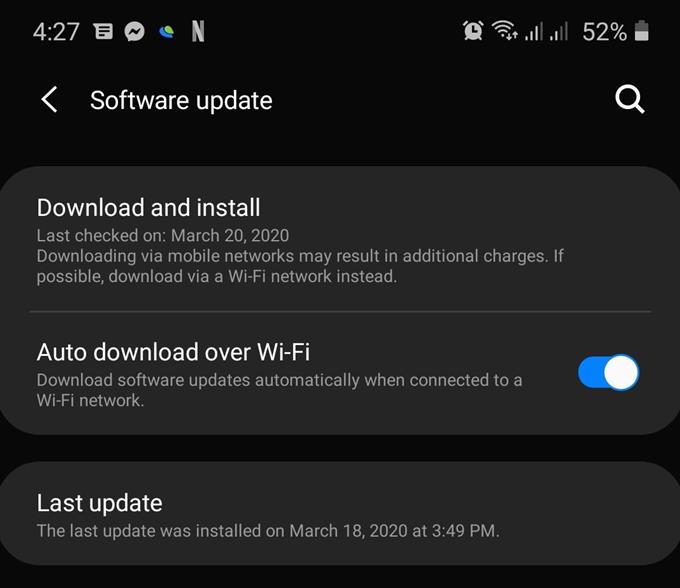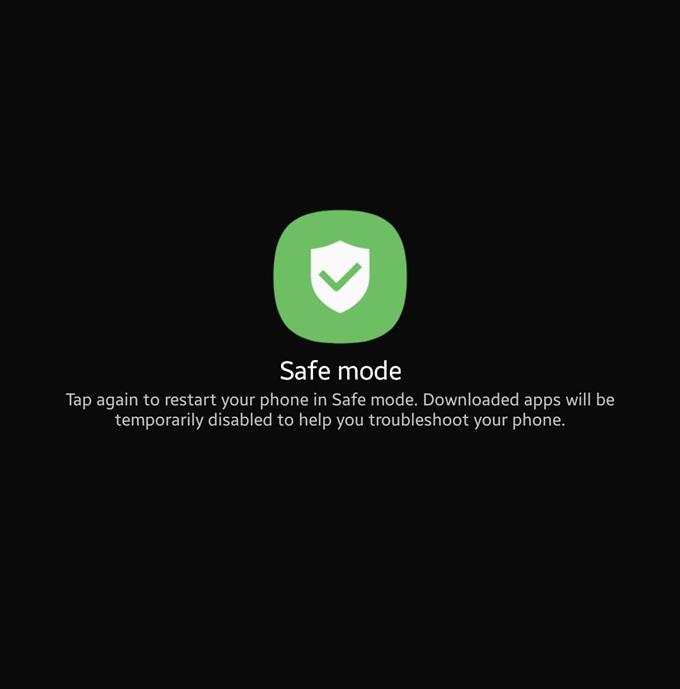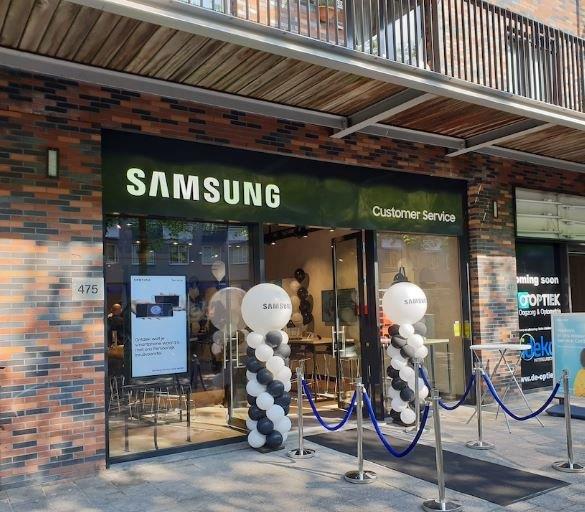Embora existam apenas alguns dispositivos Samsung com capacidade sem fio, muitos usuários optam pela conveniência desse tipo de carregamento. Não é de surpreender que também haja muitos relatos de dispositivos Samsung com problemas de carregamento sem fio. Se você é um desses usuários, pode encontrar este guia de solução de problemas útil.
Solução de problemas de carregamento sem fio em um dispositivo Samsung
Se o seu telefone Samsung não estiver carregando sem fio, siga as soluções abaixo para corrigi-lo.
- Use o carregador sem fio oficial da Samsung.
Se você ainda o tiver, certifique-se de usar o carregador sem fio que acompanha a caixa. O carregador oficial da Samsung ainda é a melhor opção para carregar seu dispositivo sem fio, pois garante que ele seja totalmente compatível. Os carregadores sem fio têm um conjunto específico de parâmetros que precisam ser atendidos para serem carregados corretamente e o carregador sem fio Samsung é a melhor opção.
Se o seu Samsung puder carregar sem fio, compre um carregador Samsung para ele. Visite sua loja Samsung local ou peça uma on-line.
- Verifique se o carregador de terceiros é compatível.
Se você estiver usando um carregador sem fio que não seja Samsung, verifique se ele é totalmente compatível com qualquer telefone Samsung que você esteja usando. Se você ainda não comprou uma, tente fazer alguma pesquisa se o produto puder funcionar com seu Samsung para evitar problemas. Lembre-se de que nem todos os carregadores sem fio são compatíveis com dispositivos Samsung. Alguns podem cobrar, mas a taxa pode ser muito lenta.
O carregamento sem fio, mesmo ao usar um Samsung, normalmente é mais lento em comparação com o carregamento com fio, portanto, um carregador sem fio lento e de terceiros pode frustrá-lo. Os dispositivos Samsung com baterias grandes, como o Galaxy Note10, podem demorar muito para carregar sem fio. Se você tiver um carregador sem fio lento de terceiros, pode parecer que não funcionará se demorar muito para carregar a bateria.
- Posicione seu dispositivo corretamente no teclado.
Seu dispositivo Samsung pode não carregar corretamente se não estiver no centro da plataforma de carregamento. A bobina de carregamento dentro do carregador está posicionada no centro, portanto, certifique-se de que o seu dispositivo não seja movido quando você o deixar na almofada.

- Retire a caixa de proteção.
Verifique se não há plástico, papel ou objeto entre o telefone e a plataforma de carregamento. Se você estiver usando um estojo de proteção em seu telefone, retire-o antes de tentar carregar.

- Reinicie o dispositivo Samsung.
Uma maneira simples e eficaz de corrigir problemas é uma reinicialização. Ele atualiza o sistema e elimina os erros que podem ter se desenvolvido ao longo do tempo. Se você estiver usando um carregamento sem fio em funcionamento, mas ele não parece funcionar, tente reiniciar o telefone antes de tentar cobrar novamente.

- Instalar atualização de software.
Alguns problemas do Android são causados por erro de software. Isso pode acontecer devido a alguns erros de programação. Para corrigir alguns erros, as correções podem ser lançadas na forma de atualizações. Portanto, além de obter alterações e melhorias, as atualizações também podem ser veículos para correções de problemas conhecidos. É por esses motivos que você não deseja perder novas atualizações de software.
Por padrão, seu telefone deve
Para verificar manualmente se há uma atualização, vá para Configurações> Atualização de software> Baixar e instalar.
- Experimente o carregamento sem fio no modo de segurança.
Se o seu dispositivo estava carregando sem problemas antes, mas parou sem motivo aparente, isso pode ocorrer devido a um aplicativo de terceiros ruim. Se o problema ocorreu logo após a instalação de um novo aplicativo, tente desinstalá-lo e veja se há uma diferença.
Como alternativa, você pode reiniciar o seu dispositivo Samsung para o modo de segurança. Nesse modo, nenhum aplicativo de terceiros, os que você adicionou e que não fazem parte dos originais que acompanham o software, não podem carregar. Se o seu dispositivo cobrar bem no modo de segurança, isso significa que um aplicativo está impedindo que a funcionalidade funcione.
Aprenda a usar o modo de segurança para remover um aplicativo ruim, verificando esta postagem.
- Seque o telefone se receber o erro “Umidade detectada”.
Alguns dispositivos Samsung Galaxy resistentes à água podem não carregar se a porta de carregamento estiver molhada. Certifique-se de secar o telefone corretamente usando um pano limpo e macio antes de carregá-lo. Além disso, você deseja garantir que a porta de carregamento esteja totalmente seca. Agite suavemente o telefone para retirar água ou líquido da porta. Depois de fazer isso, tente cobrar novamente.
Com base na experiência, o erro detectado de umidade só aparece se você tentar carregar um dispositivo por cabo, mas alguns usuários relataram que o carregamento sem fio também é afetado. Embora isso possa parecer ilógico, você ainda deseja garantir que a porta de carregamento esteja totalmente seca antes de carregar por cabo ou carregador sem fio.
- Conserte seu telefone.
Caso nenhuma das soluções acima funcione, o dispositivo Samsung pode ter um problema subjacente de hardware. Para verificar, visite o Centro de Serviço Samsung local ou.

Leituras sugeridas:
- Como corrigir os problemas da câmera Samsung (Android 10)
- Como corrigir dados móveis que não funcionam na Samsung (Android 10)
- Como corrigir Samsung Running Slow (Android 10)
- Como forçar o encerramento de um aplicativo na Samsung (Android 10)